

Vernon Roderick에 의해, 마지막 업데이트 : August 28, 2020
아이튠즈가 애플에서 출시 된 이후로 가장 일반적으로 사용되는 음악 플랫폼 중 하나였으며, 심지어 Windows에서도 사용되었습니다. 그러나 iTunes는 많은 사람들에게 경멸받는 음악 소프트웨어로도 알려져 있습니다.이 중 상당수는이 플랫폼에 많은 오류가 있다는 사실 때문입니다.
이러한 오류 중 하나는 Windows 10에서 iTunes가 작동하지 않음. 그럼에도 불구하고 우리는 여전히 그것을 사용하는 것을 멈출 수 없습니다. 다행히도 이러한 문제를 해결할 수있는 방법이 있으며 이것이이 기사에서 다루는 내용입니다. 하지만 그 전에 왜이 문제가 처음에 발생했을까요?
1 부 : iTunes가 Windows 10에서 작동하지 않는 이유는 무엇입니까?2 부 : Windows 10에서 작동하지 않는 iTunes 용 솔루션Part 3 : 결론
iTunes가 손상과 오류를 겪는 데는 여러 가지 이유가 있습니다. Windows 10에서 iTunes가 작동하지 않음특히 다양한 방식으로 발생할 수 있습니다. 다음은 Windows 10 데스크톱에서이 문제의 일반적인 원인 중 일부입니다.
문제가 발생하면 Windows 10에서 iTunes가 작동하지 않음, 그런 다음이 세 가지 중 하나에 의해 발생했다고 예상합니다. 그러나 원인에 관계없이 항상 문제를 해결할 수있는 방법이 있습니다. 그 말로 첫 번째 솔루션부터 시작하겠습니다.
분명히, 우리가 당신에게 말할 첫 번째 해결책이 가장 쉬울 것입니다. 이것이 바로이 해결책의 전부입니다. 여기에는 운영 체제를 복원하도록 설계된 특수 소프트웨어를 사용하는 것이 포함됩니다. 거기에 많은 것들이 있을지 모르지만 모두가 FoneDog iOS 데이터 백업 및 복원.
iOS 데이터 복구
사진, 비디오, 연락처, 메시지, 통화 기록, WhatsApp 데이터 등을 복구하십시오.
iPhone, iTunes 및 iCloud에서 데이터를 복구하십시오.
최신 iPhone 11, iPhone 11 pro 및 최신 iOS 13와 호환됩니다.
무료 다운로드
무료 다운로드

FoneDog iOS 데이터 백업 및 복원은 앱을 포함한 iOS 기기의 백업을 생성 할 수있는 소프트웨어이며, 이는 iTunes의 백업도 생성하는 것을 의미합니다. 그것은 당신을 허용합니다 iTunes 복원 문제가 발생하는 경우.
더 이상 고민하지 않고 소프트웨어를 사용하는 방법은 다음과 같습니다. 운영 체제의 백업을 만들고 iTunes를 포함한 앱 데이터를 해당 백업에서 복원하는 방법에 대한 단계를 설명하는 것으로 시작하겠습니다.
우선 데스크톱에 FoneDog iOS Toolkit을 설치하십시오. 완료되면 소프트웨어를 시작하십시오. 첫 번째 화면에서 볼 수 있습니다. iOS 데이터 백업 및 복원 선택권. 이것은 데이터 및 복구 프로세스를 준비하는 단계 여야합니다. 다음은 백업 생성입니다.
1 단계에서 선택한 옵션은 선택해야하는 옵션 선택으로 이어집니다. iOS 데이터 백업. 여기에서 다음 중 하나 여야하는 모드를 선택합니다. 표준 백업 or 암호화 된 백업. 암호화 된 백업에 액세스하려면 암호가 필요하다는 점을 제외하면 거의 동일합니다. 다음으로 스타트 단추. 백업 할 수있는 데이터 목록이 있습니다. 데이터 유형을 선택한 후 다음을 클릭하십시오. 이 시점 이후에 백업 프로세스가 시작되어야합니다.
이제 Windows 10에서 iTunes가 작동하지 않기 때문에 Windows 10 앱을 복원해야하는 상황입니다. 먼저 1 단계에서 수행 한 작업을 수행하십시오. 다음으로 iOS 데이터 복원 대신 iOS 데이터 백업. 그러면 백업 목록이 표시됩니다. iTunes가 여전히 완벽하게 작동하는 2 단계에서 생성 한 것을 선택하기 만하면됩니다. 클릭 할 수 있습니다. 지금보기 iTunes가 실제로 영향을 받는지 확인합니다.
를 클릭하십시오 선택 선택한 백업을 확인한 후. 그런 다음 파일 검색을 시작해야합니다. 완료 될 때까지 기다리십시오. 완료되면 PC로 복원 Windows 10으로 파일을 복원합니다. 여기에는 iTunes 10이 포함되어야합니다.
이 네 단계는 다음과 같은 문제를 포함하여 macOS 또는 Windows에서 발생하는 대부분의 문제를 해결하는 데 충분합니다. Windows 10에서 iTunes가 작동하지 않음. 그렇지 않다면 아마도 다른 해결책이 당신의 문제에 더 적합 할 것입니다.
iOS 데이터 백업 및 복원 한번의 클릭으로 전체 iOS 기기를 컴퓨터로 백업합니다. 백업에서 장치로 모든 항목을 미리보고 복원 할 수 있습니다. 백업에서 원하는 것을 컴퓨터로 내 보냅니다. 복원 중 장치에서 데이터가 손실되지 않습니다. iPhone 복원은 데이터를 덮어 쓰지 않습니다 무료 다운로드 무료 다운로드
앱이 운영 체제의 메모리에 상주하는 경향이 있음을 기억하는 것이 중요합니다. 따라서 다시 시작하기 전에 iTunes를 강제로 종료하는 것이 좋습니다. 이렇게하려면 다음 단계를 수행해야합니다.
Windows 10에서 작업 표시 줄을 마우스 오른쪽 버튼으로 클릭 한 다음 작업 관리자를 시작합니다. 컴퓨터가 응답하지 않으면 Ctrl + Alt + 델 컴퓨터에서 작업 관리자를 시작합니다.
작업 관리자에서 프로세스 탭. 여기에서 iTunes 앱을 선택한 다음 작업 끝내기 버튼을 클릭하십시오.
iTunes를 강제 종료해야합니다. 이제 원하는 방식으로 iTunes 앱을 다시 열기 만하면됩니다. 이것이 수정되지 않은 경우 Windows 10에서 iTunes가 작동하지 않음 문제가 발생하면 더 극단적 인 해결책이 필요할 수 있습니다. 즉, Windows 10을 모두 다시 시작하는 것이 좋습니다. 그래도 문제가 해결되지 않았다면 다른 해결책이 있습니다.
이전에 말했듯이 iTunes를 강제 종료 한 후 다시 시작해야합니다. 그러나 단순히 다시 시작하는 것만으로는 충분하지 않습니다. 특별한 방법으로 실행해야합니다. 그 방법 중 하나는 '관리자 권한으로 실행'iTunes를 열 때 :
이제 iTunes가 이전과 달리 제대로 실행됩니다. 이것은 또한 Windows 10에서 iTunes가 작동하지 않음 발행물. 유일한 단점은 앱을 열 때마다이 작업을 수행해야한다는 것입니다. 다행히도 기본적으로 설정하여 더 쉽게 만들 수 있습니다.
이렇게하면 시스템이 관리자 권한으로 프로그램을 자동으로 실행할 수 있습니다. 기본적으로이 단계를 수행하면 매번 반복 할 필요가 없습니다. 이제 iTunes를 실행하는 또 다른 방법으로 이동하여 Windows 10에서 iTunes가 작동하지 않음 문제를 피할 수 있습니다.
전에 관리자 권한으로 실행 옵션을 사용하는 방법에 대해 논의했습니다. 그러나 특수 모드에서 iTunes를 실행하는 또 다른 방법이 있습니다. 여기에는 안전 모드. 안전 모드를 사용하면 확장이나 플러그인없이 컴퓨터를 부팅 할 수 있습니다. 요컨대, 맛을 망칠 수있는 방부제없이 요리를하는 것과 같습니다. 이렇게하려면 다음 단계를주의 깊게 따라야합니다.
이 단계를 수행하면 안전 모드에서 앱이 시작됩니다. 이 작업은 모든 앱에서 수행 할 수 있지만 긴급한 경우에만 사용해야합니다. Windows 10에서 iTunes가 작동하지 않음 예를 들면. 물론 이것이 iTunes를 특별한 방법으로 실행하는 방법 목록을 끝내지는 않습니다. 사용과 관련된 또 다른 시작 방법이 있습니다. 호환성 모드.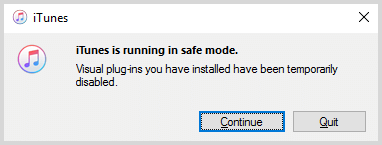
'관리자 권한으로 실행'을 사용하면 앱에 대한 액세스 권한을 부여하고 권한과 관련된 대부분의 문제를 우회 할 수 있습니다. 반면에 안전 모드는 문제를 일으킬 수있는 확장 프로그램과 플러그인을 제거 할 수 있습니다. Windows 10에서 iTunes가 작동하지 않음 발행물. 마지막으로 호환성 모드는 호환성 문제를 해결합니다. 이것은 특히 Windows 10에서 유용합니다.
Windows 10의 최신 업데이트와 호환되는 앱이 많지 않기 때문에 호환성 문제가 종종 발생합니다. 따라서이 문제를 해결하려면 다음 단계에 따라 호환 모드로 들어가야합니다.
이것은 iTunes를 여는 세 번째 방법으로 문제가 발생할 가능성을 줄입니다. Windows 10에서 iTunes가 작동하지 않음. 세 가지 중 어느 것도 작동하지 않으면 아마도 iTunes 부팅이 아니라 구성 요소 때문일 것입니다.
내 iTunes가 내 컴퓨터에서 작동하지 않는 이유는 무엇입니까? Windows 10에서 iTunes를 실행하려면 수많은 요구 사항이 있습니다. 이러한 요구 사항을 구성 요소라고 부르며 대부분의 앱에는 이러한 요구 사항이 있습니다. 다른 구성 요소가 있지만 대부분은 기본적으로 설치되며 거의 문제가 발생하지 않습니다.
퀵타임 Windows 10에 필요한 iTunes의 구성 요소 중 하나이며 아마도 iTunes에서 가장 문제가있는 구성 요소 일 것입니다. 다행히도 QuickTime을 다시 설치하면 QuickTime에 발생한 모든 문제를 쉽게 해결할 수 있으며 다음과 같은 방법으로 해결할 수 있습니다.
이것은 QuickTime과 관련된 모든 문제를 해결합니다. 불행히도 이전에 말했듯이 다른 구성 요소가 있습니다. 그 말로 iTunes의 다른 구성 요소로 진행하겠습니다.
많은 사람들이 iTunes 보관함이 무엇인지 모를 수도 있지만 iTunes에서는 상당히 중요합니다. 그것과 관련된 문제를 해결해야한다는 것을 이해하기 위해 알아야 할 모든 것입니다. 즉, iTunes 보관함을 복원하는 방법은 다음과 같습니다.
이렇게하면 대부분의 문제는 라이브러리를 수정하여 해결해야하므로 iTunes를 다시 열 수 있습니다. 그러나이 솔루션을 사용해도 문제가 해결되지 않으면 Windows 10에서 iTunes가 작동하지 않음 문제가있는 경우 다른 구성 요소 또는 iTunes 앱 자체 때문이어야합니다. 공교롭게도이 두 가지 문제를 모두 해결할 수있는 방법이 있습니다.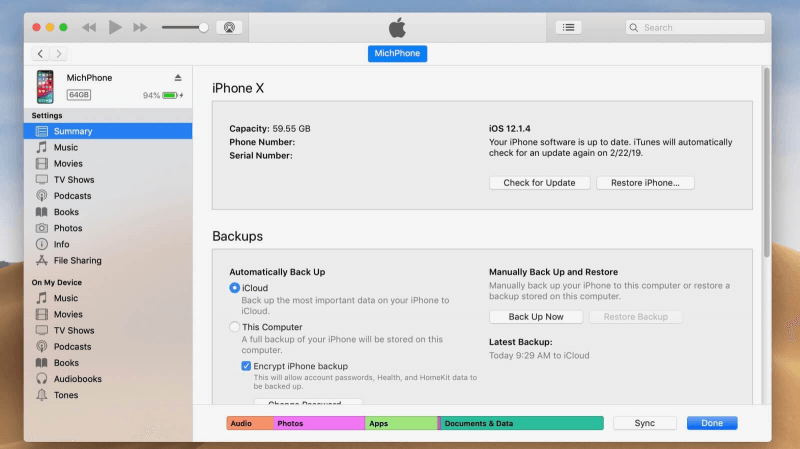
iTunes를 구성한다는 것은 어떤 방식 으로든 변경하는 것을 의미합니다. 이는 이전과 마찬가지로 구성 요소를 다시 설치하거나 전체 앱을 제거하거나 다운 그레이드하는 것입니다. 어느 쪽이든 대부분의 iTunes 구성 방법은 솔루션 # 5로 해결할 수없는 문제를 해결할 수 있습니다. 더 이상 고민하지 않고 첫 번째 구성부터 시작하겠습니다.
그것은 이해하는 것이 중요합니다 iTunes 자주 업데이트되고 있습니다. 따라서 호환성 문제를 피하려면 솔루션 # 5에서했던 것처럼 사용할 호환 운영 체제를 찾아야 할뿐만 아니라 iTunes와 호환되도록 만들어야합니다.
일반적으로 iTunes를 업데이트하려면 iTunes에 표시된 알림을 클릭하기 만하면됩니다. 그 후에는 매번 달라야하므로 화면에 표시된 지침을 따르십시오.
그러나 경고가 없으면 다음을 사용하여 직접 할 수 있습니다. Apple 소프트웨어 업데이트 iTunes와 함께 미리 설치되어 있어야합니다. 이 도구는 일반적으로 먼저 업데이트를 검색하고 다운로드 한 다음 업데이트를 설치하여 자동으로 업데이트를 수행합니다.
업데이트하면 호환성 문제가 해결되지만 iTunes 앱이 실제로 작동하지 않으면 어떻게 될까요? 이것은 업데이트로 해결할 수없는 바이러스 나 버그가있을 때 자주 발생합니다. 이 경우 iTunes를 복구해야하며 다음 단계에 따라 수행 할 수 있습니다.
제어판의 프로그램 및 기능을 사용하는 방법을 이미 알고 있으므로 쉽게 수행 할 수 있습니다. 이제 세 번째 구성으로 이동합니다.
iTunes를 복구하면 iTunes가 작동하지 않음 Windows 10 문제이지만 대부분의 문제를 해결할 수있을만큼 철저하지는 않습니다. 앱을 수리 한 후에도 이전에 존재했던 문제가 남아 있습니다. 원하지 않는 경우 다시 설치하는 것이 더 적합 할 수 있습니다. 이미 수리 방법을 알고 있기 때문에 이제 더 쉬울 것입니다.
당신이해야 할 유일한 일은 수리를 위해했던 일을하는 것입니다. 수리 를 시청하여 이에 대해 더 많은 정보를 얻을 수 있습니다. 수정 창에서 선택 제거. iTunes가 삭제되면 Apple의 공식 웹 사이트에서 설치 파일을 다운로드하여 다시 설치 한 다음 진행하면서 지침을 따르십시오.
구성을 통해 많은 수정을 거쳤지만 대부분의 사람들이 알지 못하는 구성이 하나 있습니다. 업데이트로 버그를 해결할 수 있으므로 다운 그레이드는 문제를 해결할 때 많은 사람들에게 선택 사항이 아닙니다. Windows 10에서 iTunes가 작동하지 않음. 그러나 실제로 다운 그레이드에는 많은 혜택이 있습니다.
어느 쪽이든, 다시 설치 한 작업을 수행하여 iTunes를 다운 그레이드 할 수 있습니다. 단, 제거 후 이전 버전의 iTunes를 선택하면됩니다. 이것이이 솔루션의 마지막이며 바라건대 이것으로 충분할 것입니다.
많은 사람들이 왜 문제에 직면했는지 궁금합니다. Windows 10에서 iTunes가 작동하지 않음. 그러나 이것은 실제로 모든 오래된 사용자가 경험 한 것입니다.이 중 대부분은 iTunes 직원이 얼마나 엉성한 지에 기인합니다. 다행스럽게도 이러한 문제를 여러 가지 방법으로 해결할 수 있으며 감사하기에 충분합니다.
앞서 언급 한 문제에 대한 XNUMX 가지 해결책을 논의했지만 이러한 문제가 발생하기 전에도 iTunes를 관리하는 것이 여전히 중요합니다. 결국 예방이 해결책보다 낫습니다.
코멘트 남김
Comment
Hot Articles
/
흥미있는둔한
/
단순한어려운
감사합니다! 선택은 다음과 같습니다.
우수한
평가: 4.4 / 5 ( 106 등급)